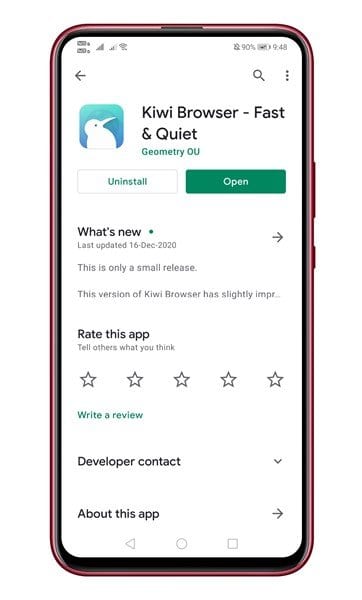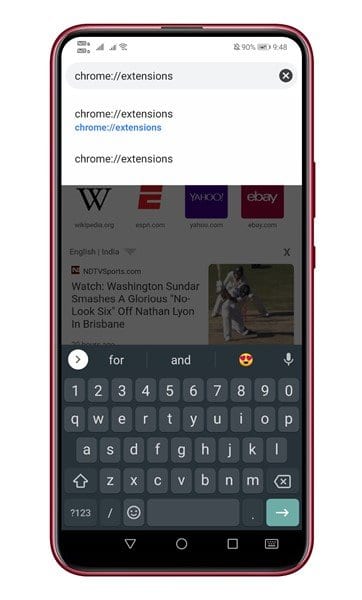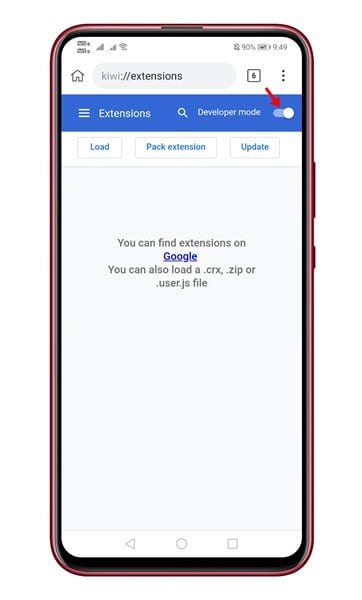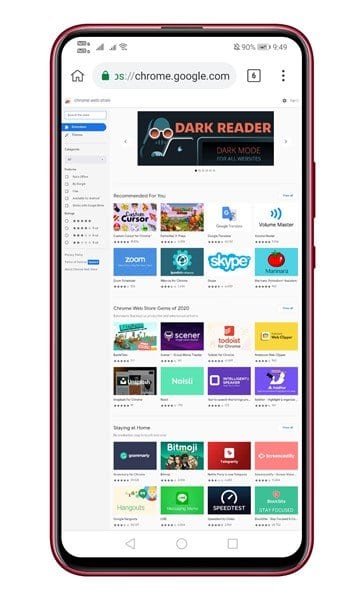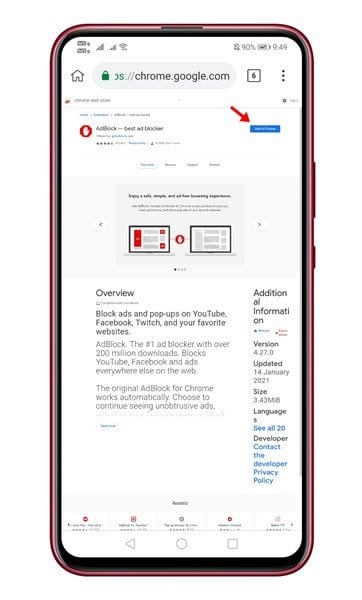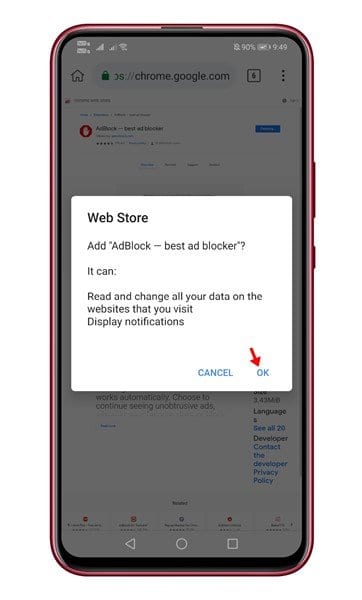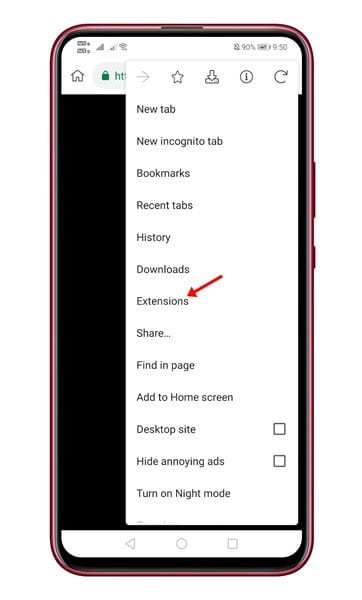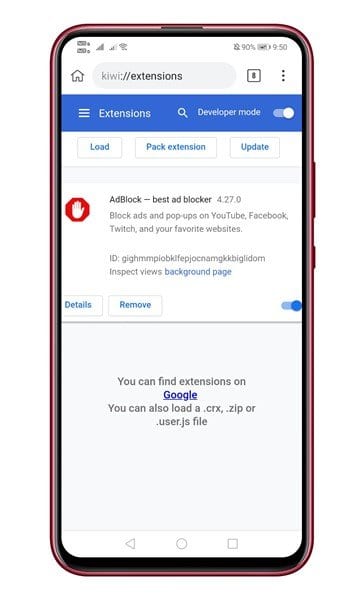So verwenden Sie Chrome-Desktop-Erweiterungen auf Android
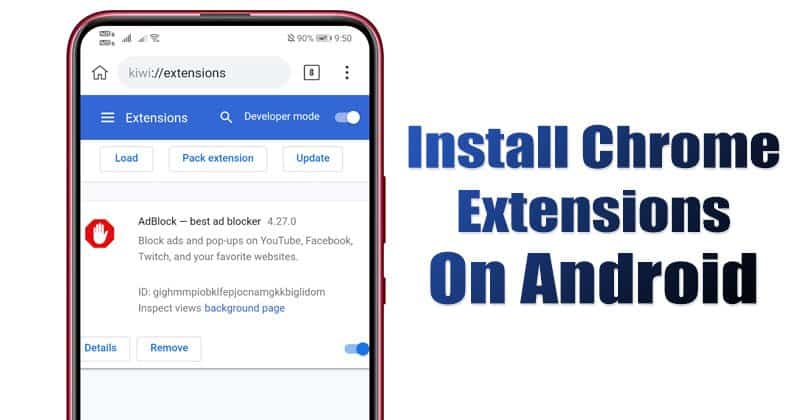
Nun, es besteht kein Zweifel, dass Google Chrome jetzt der beste und beliebteste Webbrowser für das Desktop-Betriebssystem ist. Der Webbrowser ist auch für mobile Geräte wie Android und iOS verfügbar, die mobile Version bietet jedoch keine zusätzliche Unterstützung.
Wenn Sie Google Chrome auf Ihrem Desktop verwenden, ist es einfach, Erweiterungen zu installieren. Browsererweiterungen sollen die Funktionen eines Webbrowsers verbessern. Auch wenn Google Chrome für Android keine Erweiterungen unterstützt, bedeutet das nicht, dass Sie die Desktop-Erweiterung nicht auf Android verwenden können.
Sie können den Kiwi-Webbrowser installieren, um Chrome-Erweiterungen für den Desktop auf Android zu verwenden. Für diejenigen, die es nicht wissen, der Kiwi-Webbrowser basiert auf Chrome, der die gleiche schnelle Erfahrung bietet. Das einzige, was Kiwi anders macht, ist, dass Sie Chrome-Erweiterungen für den Desktop auf Mobilgeräten verwenden können.
Installieren und verwenden Sie Chrome-Erweiterungen für Desktop auf Android
In diesem Artikel geben wir Ihnen eine Schritt-für-Schritt-Anleitung zum Ausführen der Chrome-Desktop-Erweiterung auf Android. Also, lassen Sie uns überprüfen.
Schritt 1. Öffnen Sie zunächst den Google Play Store und installieren Sie ihn Kiwi-Webbrowser .
Schritt 2. Starten Sie die App nach der Installation auf Ihrem Android-Gerät.
Schritt 3. Öffnen Sie nun die URL – "Chrome: // extensions" .
Schritt 4. Aktivieren Sie als Nächstes den Schalter neben "Entwicklermodus" .
Schritt 5. الآن Öffnen Sie den Google Chrome Web Store und öffnen Sie die Erweiterung, die Sie installieren möchten.
Schritt 6. klick auf den Button "Zu Chrome hinzufügen".
Schritt 7. Tippen Sie im nächsten Popup auf die Schaltfläche "OK" .
Schritt 8. Die Erweiterung wird installiert. Sie können die Erweiterung überprüfen, indem Sie öffnen Einstellungen > Erweiterung .
Das ist! Ich bin fertig. So können Sie Chrome-Erweiterungen für den Desktop auf Android verwenden.
In diesem Artikel geht es also darum, wie Sie Chrome-Desktop-Erweiterungen auf Android verwenden. Hoffe, dieser Artikel hat dir geholfen! Bitte teilen Sie auch mit Ihren Freunden. Wenn Sie diesbezüglich Zweifel haben, teilen Sie uns dies im Kommentarfeld unten mit.